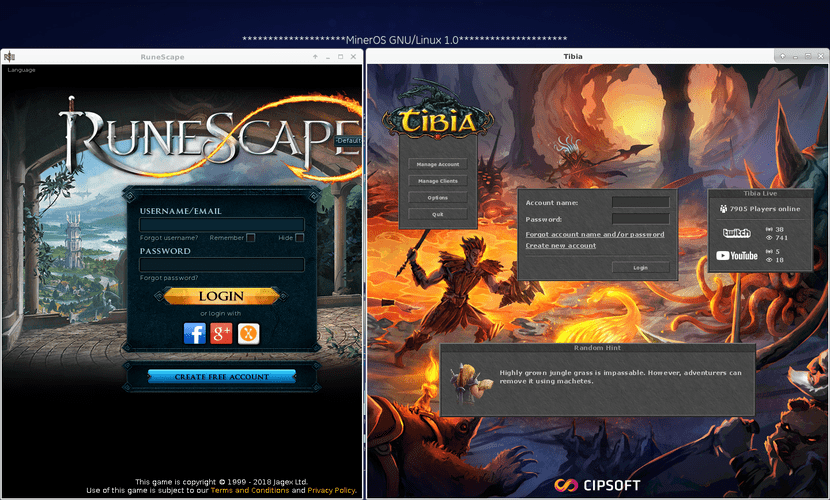
Client nativi di Runescape e Tibia Games su GNU / Linux
RuneScape e Tibia sono giochi di tipo MMORPG (Massive Multiplayer Online Role-Playing Game), il che significa che è un Massive Multiplayer Online Role Playing Game). Entrambi sono ampiamente riprodotti su MS Windows, ma possono anche essere riprodotti dal tuo sistema operativo GNU / Linux con poco sforzo utilizzando i client GNU / Linux nativi.
Mentre Runescape è un gioco diviso in diversi regni, regioni e città mitici, ei suoi giocatori esplorano il mondo creato, formando alleanze, svolgendo compiti e accumulando abilità, Tibia è un gioco medievale senza troppe difficoltà che consiste nel salire di livello e migliorare gli attributi e le armi del tuo personaggio, che sono 4 e possono variare da un cavaliere a un mago.
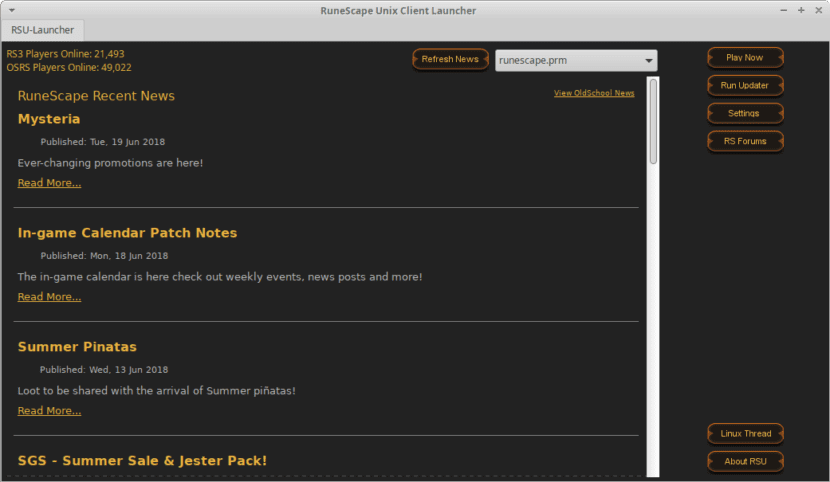
In entrambi i giochi è possibile guadagnare denaro virtuale che può poi essere scambiato dai suoi proprietari con valute e criptovalute per ottenere profitti reali per il tempo investito. Runescape deve essere giocato su apparecchiature più moderne e robuste, mentre Tibia, grazie alla sua scarsa grafica e alla sua interfaccia molto semplice, è molto più amichevole per apparecchiature più semplici.
Un fan dei videogiochi online, in particolare Runescape e Tibia, può passare ore a giocare online con colleghi di tutto il mondo su un computer con sistemi operativi privati (Windows / Mac OS), e talvolta generare reddito in valuta estera senza lasciare il comfort della propria stanza o casa.
Ma se quel fanatico che sai usare o vuoi passare a un sistema operativo libero di tipo GNU / Linux e quindi essere in grado di continuare a riprodurli, i seguenti passaggi ti guideranno correttamente a tale scopo.
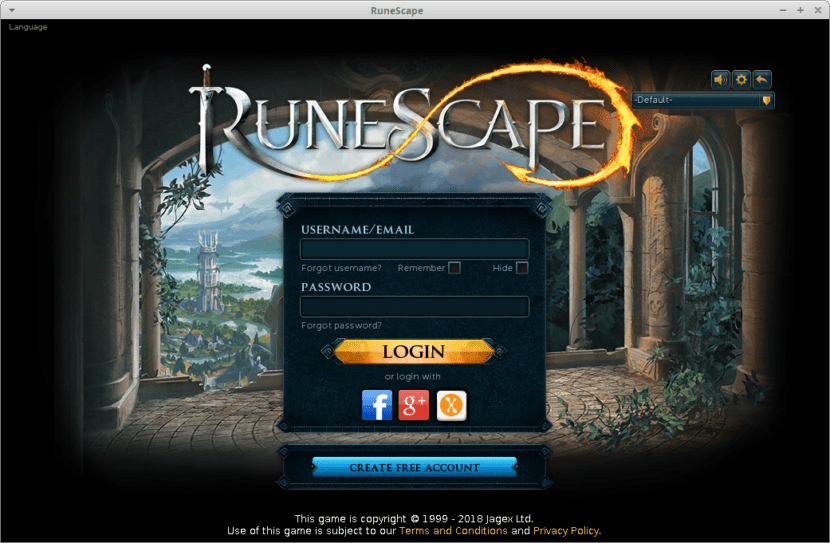
Runescape
Passaggio 1: installa la libreria libpng12
Dai repository sarà sufficiente il semplice comando:
sudo apt install libpng12-0Se il tuo sistema operativo non contiene la libreria «libpng12-0» nei repository, puoi scaricarla dal seguente link: Sicurezza.ubuntu.com
E installa con il semplice comando comando:
sudo dpkg -i Descargas/libpng12-0_1.2.54-1ubuntu1_*.debPassaggio 2: installa la libreria libglew1.10
Dai repository sarà sufficiente il semplice comando:
sudo apt install libglew1.10Se il tuo sistema operativo non contiene la libreria «libglew1.10» nei repository, puoi scaricarla dai seguenti link: packages.ubuntu.com o gr.archive.ubuntu.com
E installa con il semplice comando comando:
sudo dpkg -i Descargas/libglew1.10_1.10.0-3_*.debPassaggio 3: installa Native Client per Linux
Opzione A: cliente ufficiale
- Configura i repository ufficiali:
sudo nano /etc/apt/sources.list.d/runescape.list- Aggiungi le seguenti righe del repository e rimuovi il commento da una di esse:
# deb https://content.runescape.com/downloads/ubuntu trusty non-free
# deb [trusted=yes] https://content.runescape.com/downloads/ubuntu trusty non-free- Installa le chiavi del repository:
sudo wget -O - https://content.runescape.com/downloads/ubuntu/runescape.gpg.key | sudo apt-key add -- Aggiorna gli elenchi dei pacchetti nei repository:
sudo apt update- Installa il pacchetto client Runescape:
sudo apt install runescape-launcher
sudo apt-get install -y --allow-unauthenticated runescape-launcherNota: nel caso in cui non sia possibile installare il file Client nativo corrente (versione 2.2.4) Tramite Repository, scarica l'eseguibile direttamente dal seguente link: contenuto e installalo con il semplice prompt dei comandi:
sudo dpkg -i Descargas/runescape-launcher_2.2.4_amd64.deb- Esegui il client Runescape:
- Puoi eseguirlo da Menu Start, sezione Giochi, applicazione Runescape.
- Puoi eseguirlo tramite la console con il semplice comando comando: sudo runescape-launcher.
Nota: Se non funziona, è possibile che sia dovuto al tuo sistema operativo usa la libreria libcurl4 invece di libcurl3. E il client Runescape può essere eseguito solo con questa ultima libreria. Procedi alla disinstallazione della libreria libcurl4 e installa libcurl3, ma ricorda che i moderni sistemi operativi GNU / Linux come Ubuntu 18.04 la libreria libcurl4 viene utilizzata per applicazioni come Playonlinux e VirtualBox 5.2. Pertanto, controlla bene quali applicazioni verranno disinstallate insieme a detta libreria.
Opzione B: client non ufficiale
Automaticamente
- Configura archivi non ufficiali tramite PPA:
sudo add-apt-repository ppa:hikariknight/unix-runescape-client
sudo apt-get update- Aggiorna gli elenchi dei pacchetti nei repository:
sudo apt update- Installa il pacchetto client Runescape:
sudo apt install runescape unix-runescape-clientManualmente tramite Repository
- Configura i repository ufficiali:
sudo nano /etc/apt/sources.list.d/runescape.list- Aggiungi la seguente riga del repository:
deb http://ppa.launchpad.net/hikariknight/unix-runescape-client/ubuntu bionic main- Aggiorna gli elenchi dei pacchetti nei repository:
sudo apt update- Installa il pacchetto client Runescape:
sudo apt install runescape unix-runescape-clientManualmente tramite Download
- Scarica i pacchetti necessari dai seguenti link, che è il sito web ufficiale dello sviluppatore Cavaliere Hikari: Pacchetto: versione 3.94 y Pacchetto: client Unix
- Installa i pacchetti scaricati:
sudo dpkg -i Descargas/*runescape*.deb- Esegui il client Runescape:
- Puoi eseguirlo dal menu Start, sezione giochi, applicazione RuneScape
- Puoi eseguirlo dal terminale con il comando command:
sudo /opt/runescape/runescape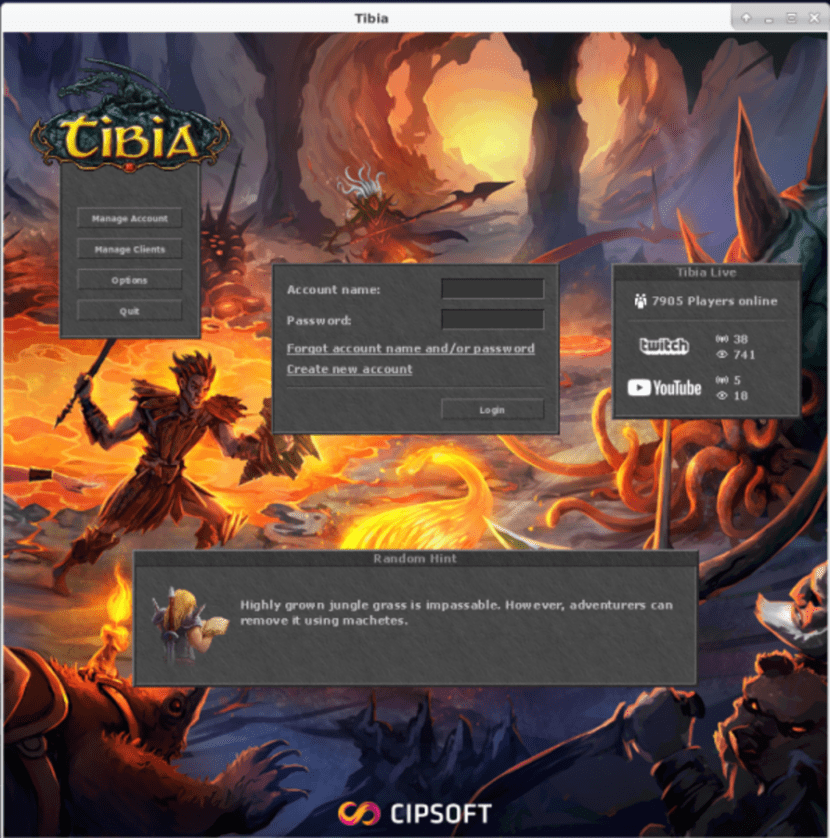
Tibia
Installa e configura la libreria libpcre16-3
sudo apt install libpcre16-3sudo ln -s /usr/lib/x86_64-linux-gnu/libpcre16.so.3 /usr/lib/x86_64-linux-gnu/libpcre16.so.0Scarica il client Tibia non ufficiale per Linux
- Scarica il pacchetto dal link: secure.tibia.com
- Decomprimere il pacchetto scaricato: tibia.x64.tar.gz
- Sposta la cartella del pacchetto: mv Download / tibia-11.75.6980 / / opt / tibia
- Assegna autorizzazioni complete alla cartella del pacchetto: chmod 777 -R / opt / tibia /
- Assegna all'utente la proprietà della cartella del pacchetto: chown sysadmin. -R / opt / caldo /
- Esegui come utente Tibia Client: sh /opt/tibia-11.75.6980/start-tibia.sh
Dopo questi passaggi giocherai già a Runescape e Tibia.
Oggi ci sono anche altri giochi online ampiamente utilizzati anche per vincere valute e criptovalute, ma questi non hanno ancora un client nativo per sistemi operativi GNU / Linux gratuiti, come: Silkroad, League of Legends (LOL), World of Warcraft (WOW), Entropy Universe, Second Life, Eve Online e Guild Wars 2.
Per ora è il momento di riprodurli tramite emulazione con Wine, Flatpak, Winepak, Snap e qualsiasi altra tecnologia futura implementata, ma Ci auguriamo che dopo aver letto e / o eseguito questi passaggi tu possa giocare a RuneScape e Tibia sul tuo sistema operativo libero (GNU / Linux). Consigliamo questa lettura su questo particolare argomento: Trasforma il tuo GNU / Linux in un Distro Gamer di qualità.
Con questo contributo desideriamo rafforzare un'attività ricreativa redditizia che alcuni cittadini di paesi con economie in crisi possono svolgere attraverso l'uso di Software Libero e continuare a sfruttare la connessione Internet, che è un mezzo ideale con infinite opportunità per guadagnare soldi senza la necessità di andare in ufficio.
Guadagnare valute o criptovalute connesse a Internet da casa tua può essere più vantaggioso di uno stipendio fissoDal momento che anche i casi più noiosi e frustranti possono generare fino a $ 1 (o il suo equivalente in criptovalute) al giorno, che può essere un valore elevato se la valuta del tuo paese viene costantemente svalutata.
Sono rimasto bloccato su questo passaggio:
sudo apt-get update
(...)
Err: 9 https://content.runescape.com/downloads/ubuntu fidato InRelease
Le seguenti firme non erano valide: AAC9264309E4D717441DB9527373B12CE03BEB4B
Lettura dell'elenco dei pacchetti ... Fatto
W: errore GPG: https://content.runescape.com/downloads/ubuntu fidato InRelease: le seguenti firme non erano valide: AAC9264309E4D717441DB9527373B12CE03BEB4B
E: Il repository "https://content.runescape.com/downloads/ubuntu trusty InRelease" non è firmato.
N: Non puoi aggiornare da un repository come questo in modo sicuro e quindi è disabilitato per impostazione predefinita.
N: Vedere la pagina man apt-secure (8) per i dettagli sulla creazione di repository e sulla configurazione degli utenti.
ups, ho scritto velocemente, sono andato da sé che ho anche aggiunto la chiave e ancora non la riconosce
Nel mio caso personale, ha funzionato solo per me installare Runescape con il repository client non ufficiale. Per favore prova questa procedura. Funziona molto bene per me!
Vedo che tutte le indicazioni sono per computer a 64 bit .. c'è un modo per installarlo nella struttura a 32 bit?